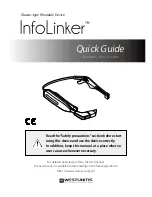GL8000
User Guide
I. Product Overview
1. Camera Lens
2. Micro SD Card Slot
3. Indicator Light
4. Video Recording Button
5. Power/Camera Button
6. Mini USB Port
II. What’s In the Box
-1×Glasses Camera
-1×USB Cable
-1×Glasses Pouch
-1×Lens Cleaning Cloth
-1×DC 5V Charging Adapter
III. Operation
>> Please make sure your glasses camera is fully recharged before using.
>> Please make sure the Micro SD card (4GB-32GB) is securely fitted into the SD
card slot on your camera. The camera will not work without a Micro SD card. A
SDHC Class 10 Micro SD card is recommended.
[Note]:
If no Micro SD card is fitted into the camera, the indicator light will flash red and blue fast. The
camera will shut down automatically in 5 seconds.
3.1. POWER ON/OFF
3.1.1. Power on the camera by holding down Power Button for 2 seconds. The indi-
cator light will flash blue once and then glow solid blue, indicating the camera has
entered into standby mode.
3.1.2. Power off the camera by holding down Power Button for 2 seconds. The indi-
cator light will go out.
[Note]:
The camera will shut down automatically if it is in standby mode without any operation more
than 1 minute.
3.2. VIDEO RECORDING
3.2.1. Power on the camera by holding down Power Button for 2 seconds. The indi-
cator light will flash blue once and then glow solid blue, indicating the camera has
entered into standby mode.
3.2.2. Press Video Recording Button once to record video. The indicator light will
flash blue 4 times and then go out.
3.2.3. Press Video Button once again to stop recording video. The indicator light will
flash blue once and glow solid blue, indicating the camera is back to standby mode.
[Note]:
1). A video file will be generated and saved every 3 minutes automatically.
2). Low battery will shorten video file length.
3). The camera can record video continuously for 1 hour on a full charge.
4). Video Resolution: 1920×1080P Video Format: AVI
3.3. CAMERA /STILL PHOTOGRAPH
3.3.1. Power on the camera by holding down Power Button for 2 seconds. The indi-
cator light will flash blue once and then glow solid blue, indicating the camera has
entered into standby mode.
3.3.2. Press Camera Button once to enable the auto photograph function. The indi-
cator light will flash blue 3 times and go out.
3.3.3. A photo will be taken automatically every 2 or 3 seconds.
3.3.4. Press Camera Button once again to disable the auto photograph function. The
indicator light will glow solid blue, indicating the camera is back to standby mode.
IV. Video/Image File Uploads
4.1. When the camera is powered off, remove the Micro SD card and insert it into a
card reader.
4.2. Insert the card reader into a PC computer.
4.3. Removable disk driver appears.
4.4. All the files can be accessed in the DCIM folder.
V. Setting the Date/Time Stamp
5.1. When the camera is powered off, remove the Micro SD card and insert it into a
card reader.
5.2. Insert the card reader into a PC computer.
5.3. Removable disk drive folder appears.
5.4. Click on the drive in the root directory and inside the root directory, create a
“time.txt” file.
5.5. Input the current date and time in the “time.txt” file with the correct format:
Year.Month.Day Hour:Minute:Second (For example: 2016.03.12 17:04:59). Save
this file.
5.6. Restart the camera and the system will upgrade the program automatically.
VI. Charging
6.1. Connect the camera directly to a computer by using the USB cable, or charge
the camera with the DC5V charging adapter provided
6.2. If no micro SD card is fitted into the camera, the indicator light will flash red and
blue alternately for a while, and then glow solid red during the charging process. If a
Micro SD card is securely fitted into the camera, the indicator light will glow solid
blue during the charging process.
6.3. When the camera battery is fully recharged, the indicator light will glow solid red.
6.4. It will take 3 hours to obtain a full charge.
1. Caméra Lens
2. Micro SD Card slot
3. Témoin lumineux
4. Bouton d'enregistrement vidéo
5. Bouton Caméra Puissance
6. Mini Port USB
II. Qu'y a-t-il dans la boite
-1×Caméra Lunettes
-1×USB Câble
-1×Lunettes Pouch
-1×Chiffon de nettoyage de lentilles
-1×DC 5V adaptateur de charge
III. Opération
>> S'il vous plaît assurez-vous que votre appareil photo de lunettes est complète-
ment rechargée avant d'utiliser.
>> S'il vous plaît assurez-vous que la carte Micro SD (4 Go-32GB) est solidement
fixé dans la fente de la carte SD de votre appareil photo. La caméra ne fonction-
nera pas sans une carte Micro SD. Une carte SD 10 Micro SDHC Class est recom-
mandé.
[Remarque]:
Si aucune carte Micro SD est insérée dans l'appareil photo, le voyant lumineux
clignote rapidement rouge et bleu. L'appareil photo arrête automatiquement en 5 secondes.
3.1. MARCHE / ARRÊT
3.1.1. Allumez l'appareil photo en appuyant sur le bouton d'alimentation pendant 2
secondes. Le voyant lumineux clignote une fois bleu et allume en bleu solide, indi-
quant que l'appareil est entré en mode veille.
3.1.2. Mise hors tension de l'appareil photo en appuyant sur le bouton d'alimenta-
tion pendant 2 secondes. Le voyant s'éteint.
[Remarque]:
L'appareil photo arrête automatiquement si elle est en mode veille sans aucune
opération de plus de 1 minute.
3.2. ENREGISTREMENT VIDEO
3.2.1. Allumez l'appareil photo en appuyant sur le bouton d'alimentation pendant 2
secondes. Le voyant lumineux clignote une fois bleu et allume en bleu solide, indi-
quant que l'appareil est entré en mode veille.
3.2.2. Appuyez sur les boutons d'enregistrement vidéo une fois pour enregistrer
une vidéo. Le voyant clignote bleu 4 fois et puis sortir.
3.2.3. Appuyez sur les boutons vidéo une nouvelle fois pour arrêter l'enregis-
trement vidéo. Le voyant lumineux clignote une fois bleu et lueur bleue solide,
indiquant que l'appareil est en mode veille.
[Remarque]:
1). Un fichier vidéo sera généré et sauvegardé toutes les 3 minutes automatiquement.
2). Batterie faible va raccourcir la longueur du fichier vidéo.
3). La caméra peut enregistrer de la vidéo en continu pendant 1 heure sur une charge complète.
4). Résolution Vidéo: 1920×1080P Vidéo Format: AVI
3.3. CAMERA / PHOTOGRAPHIE
3.3.1. Allumez l'appareil photo en appuyant sur le bouton d'alimentation pendant 2
secondes. Le voyant lumineux clignote une fois bleu et allume en bleu solide, indi-
quant que l'appareil est entré en mode veille.
3.3.2. Appuyez sur le bouton de l'appareil photo une fois pour activer la fonction de
photo automatique. Le voyant clignote bleu 3 fois et sortir.
3.3.3. Une photo sera prise automatiquement toutes les 2 ou 3 secondes.
3.3.4. Appuyez sur le bouton de l'appareil photo à nouveau pour désactiver la
fonction de photo automatique. Le voyant lumineux brillera solide bleu, indiquant
que l'appareil est en mode veille.
IV. Envois des fichiers de la vidéo et l’image
4.1. Lorsque l'appareil est mis hors tension, retirez la carte Micro SD et l'insérer
dans un lecteur de carte.
4.2. Insérez le lecteur de carte dans un ordinateur PC.
4.3. Amovible disque apparaît.
4.4. Tous les fichiers peuvent être consultés dans le dossier DCIM.
V. Réglage de la date / heure
5.1. Lorsque l'appareil est mis hors tension, retirez la carte Micro SD et l'insérer
dans un lecteur de carte.
5.2. Insérez le lecteur de carte dans un ordinateur PC.
5.3. Dossier de disque amovible apparaît.
5.4. Cliquez sur le lecteur dans le répertoire racine et à l'intérieur du répertoire
racine, créez un fichier "time.txt".
5.5. Entrer la date et l'heure actuelle dans le "time.txt" fichier avec le format correct:
Année.Mois.Jour Heure: Minute: Seconde (Par exemple: 2016.03.12 17:04:59).
Enregistrez ce fichier.
5.6. Redémarrez l'appareil photo et le système de mise à niveau du programme
automatiquement.
VI. Se charge
6.1. Branchez l'appareil photo directement à un ordinateur en utilisant le câble
USB, ou recharger la caméra avec l'adaptateur de charge fourni DC5V
6.2. Si aucune carte micro SD est insérée dans l'appareil photo, le voyant clignote
en rouge et bleu en alternance pendant un certain temps, puis rougeoyer solide
pendant le processus de charge. Si une carte Micro SD est correctement insérée
dans l'appareil photo, le voyant s'allume en bleu solide pendant le processus de
charge.
6.3. Lorsque la batterie de l'appareil est complètement rechargée, le voyant devi-
ent rouge solide.
6.4. Il faudra 3 heures pour obtenir une charge complète.